Cập nhật firmware OTA (Over the Air) là tiến trình tải firmware mới vào ESP module thay vì sử dụng cổng Serial.
Tính năng này thực sự rất hữu dụng trong nhiều trường hợp giới hạn về kết nối vật lý đến ESP Module.
Trong tất cả các trường hợp, thì Firmware hỗ trợ OTA phải được nạp lần đầu tiên qua cổng Serial, nếu mọi thứ hoạt động trơn tru, logic ứng dụng OTA hoạt động đúng thì có thể thực hiện việc cập nhật firmware thông qua OTA.
Và thông tin giới thiệu đầy đủ về OTA các bạn có thể tham khảo ở đây:
- Link tham khảo từ
arduino.esp8266.vnCập nhật firmware
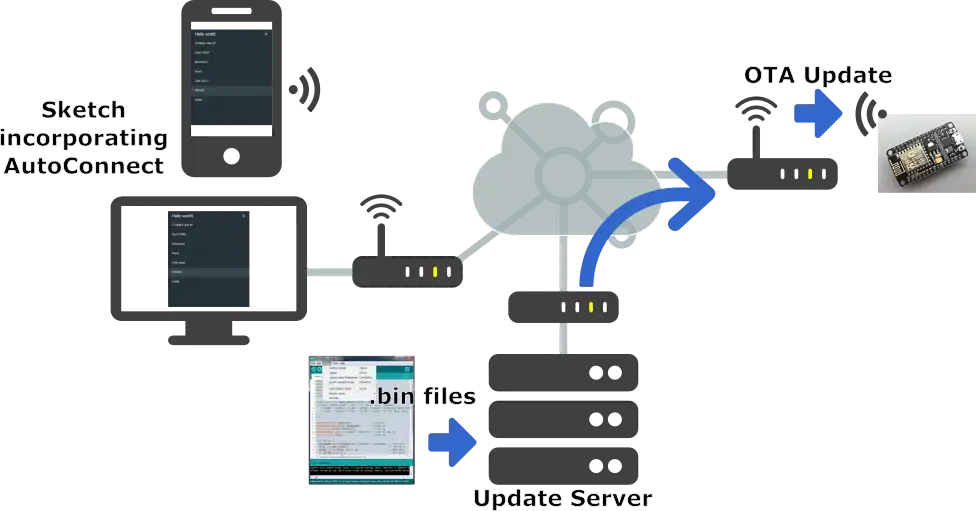
Quy trình hoạt động của OTA
⚙️ Bắt đầu
Ở trong bài viết này, chúng ta sử dụng:
- Repo
SmartClock Hash commit: db96...2550nhé!
Với thiết bị là một cái đồng hồ sử dụng internet tôi sẽ chọn 3 phương án để lập trình viên tiện update OTA cho nó:
- Ngay khi cấp nguồn hoặc khởi động lại nó sẽ tìm tới một function có nhiệm vụ kiểm tra phiên bản phần mềm hiện tại ở thiết bị và ở trên Sever có giống nhau hay không?
- Nếu
cóthì bỏ qua và tiếp tục khởi động các ứng dụng của thiết bị. - Nếu
khôngthì tiến hành tải về và cập nhật nó vào bộ nhớ.
- Nếu
- Cập nhật thủ công thông qua
Modelựa chọn do mình lập trình ra. - Cập nhật tự động định kỳ hàng tuần/tháng/năm …
⚙️ Tại sao cần FOTA Inernet
Các phương pháp cập nhật firmware thông qua wifi-local mà không có internet rất hạn chế về khoảng cách và bảo mật.
Ví dụ, các bạn thấy windows, smartphone,… thường xuyên có các bản cập nhật, bản vá lỗi là nó sử dụng OTA qua internet.
Khi sản phẩm của các bạn mang tính thương mại, các thiết bị có thể lỗi thời về mặt công nghệ mềm nhưng phần cứng vẫn cho phép thì chúng ta nên sử dụng OTA thông qua internet để thêm hoặc bớt tính năng, sửa lỗi…
Vậy nên, chúng ta cần nạp FOTA thông qua Internet. Có một máy chủ lưu trữ và quản lý version của sản phẩm của bạn
⚙️ Nguyên lý FOTA Internet
Để có thể nạp firmware từ xa cho ESP32/8266 qua Internet.
Chúng ta cần 1 máy chủ lưu giữ.
Khi cập nhật hệ thống sẽ tuân theo các bước sau:
- Nhà phát triển Upload firmware lên máy chủ
- ESP32/8266 sẽ gọi 1 API lên server đó, truy vấn xem có bản cập nhật mới không. Việc hỏi này sẽ được lặp lại liên tục có thể 1 vài phút 1 lần hoặc 1 vài ngày, tùy người phát triển
- Nếu nhận được thông tin thay đổi version, ESP32/8266 sẽ download firmware về thông qua internet.
- Khởi động lại với firmware mới
⚙️ Setup trên OTA Drive
Có rất nhiều sever-broker để các bạn có thể lựa chọn để lưu trữ file firmware, nhưng ở bài viết này mình sử dụng 👉https://www.otadrive.com
Đầu tiên các bạn truy cập vào website: 👉https://www.otadrive.com
Đăng kí một account và đăng nhập vào
Chuyển qua Tab Product và làm các bước sau:
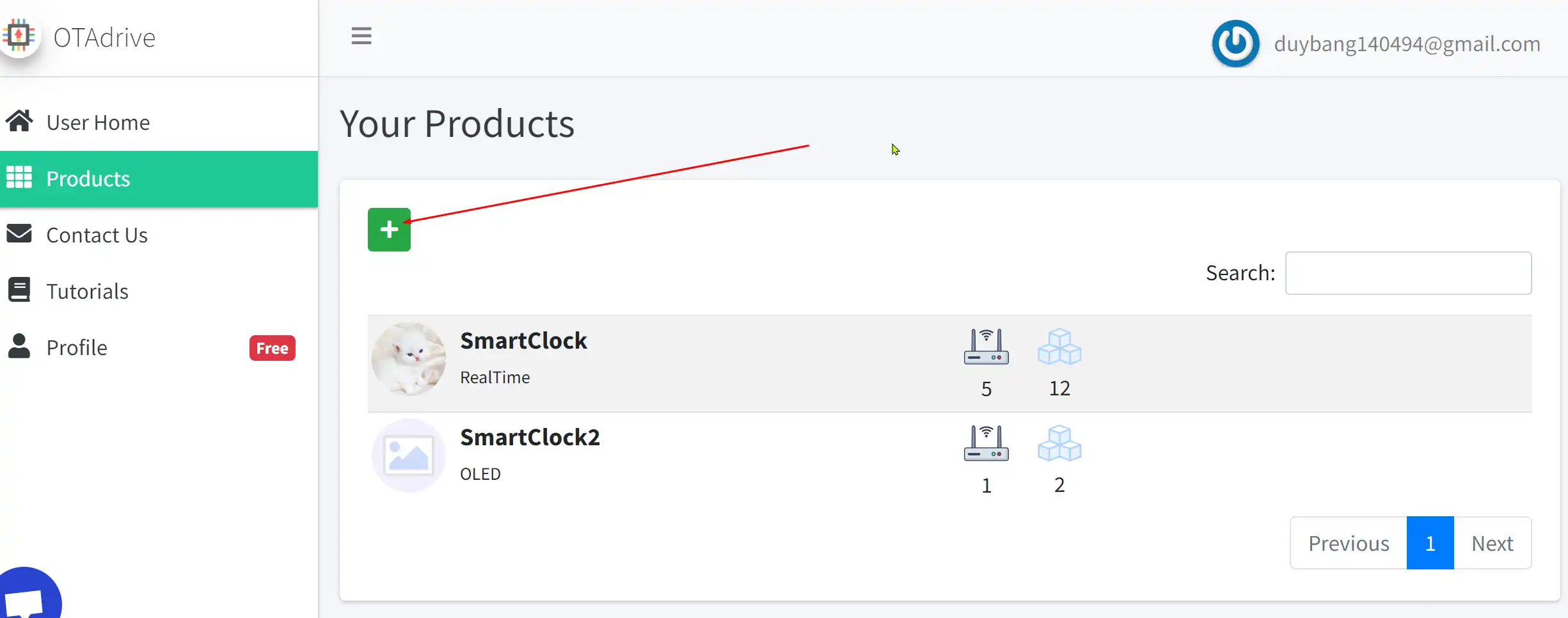
Bước 1: Chọn Tab Product, Click vào [+]

Bước 2: Tạo Product, mô tả Product, Version
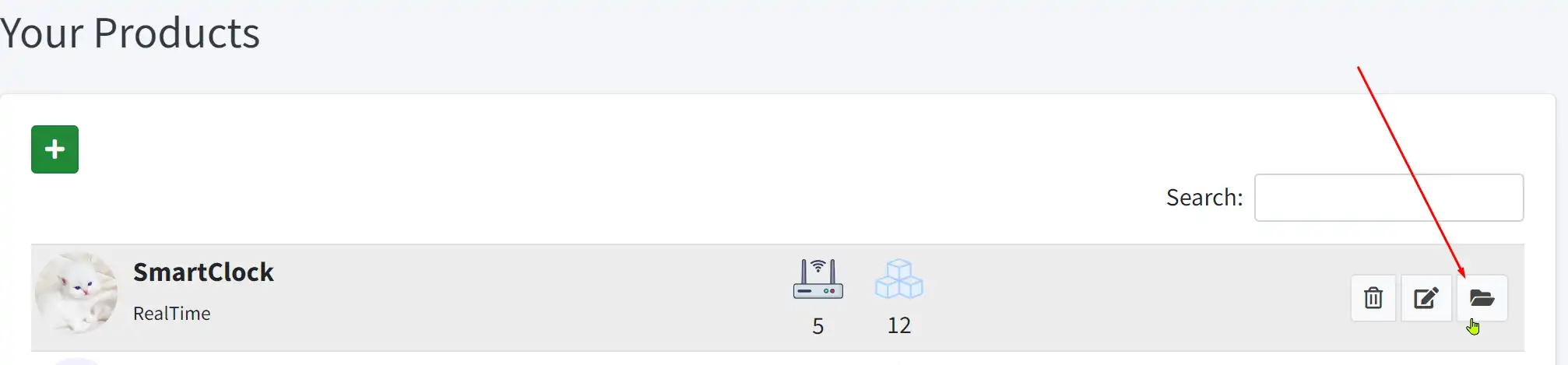
Bước 3: Click [folder] bên phải để vào product.
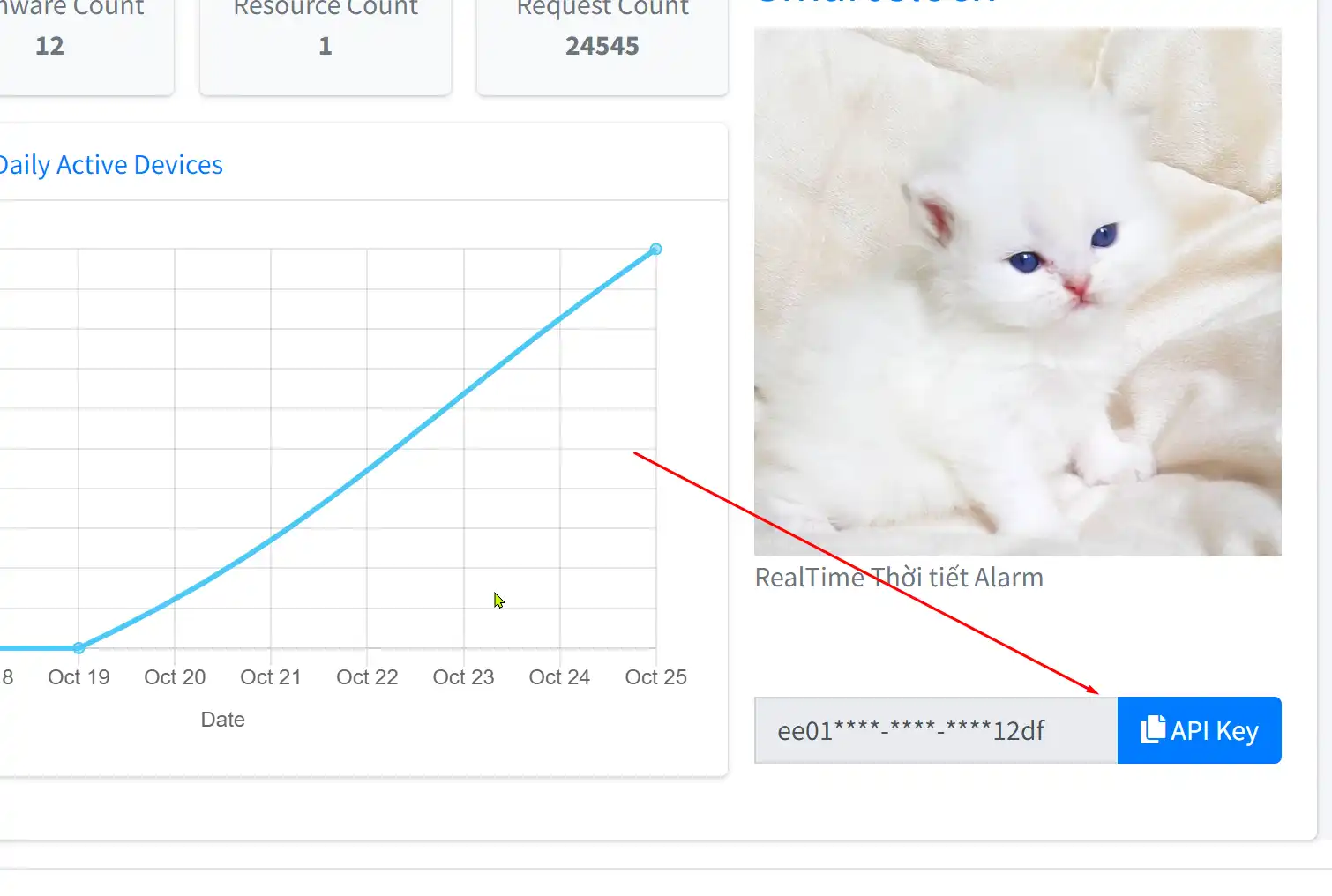
Bước 4: Copy API key
Ok. Vậy là các bạn đã có API key để truy cập vào Product này. Việc tiếp theo chúng ta cần làm là lập trình cho ESP32/8266
API KEY: 🛡️🛡️🛡️Hãy bảo mật mã API KEY này nhé!!!!
⚙️ Giới thiệu void update_FOTA()
Ta sử dụng HTTP Request/Respone để gửi yêu cầu sever & chờ kết quả phản hồi:
Nếu kết quả ret trả về:
HTTP_UPDATE_FAILED:
Ở đây tôi sẽ cho loop <-> count_Check_OTA check khoảng 100 lần cho trường hợp Sever OTADrive bị nghẻn, quá tải…
HTTP_UPDATE_NO_UPDATES:
Nếu version_Firmware_thiết_bị hiện tại trùng khớp version_Firmware_sever thì sẽ bỏ qua quá trình tải Firmware tiến vào hoạt động các tính năng của SmartClock.
Ví dụ:
- version_Firmware_thiết_bị =
"2.0.0"và version_Firmware_sever ="2.0.0"thì bỏ qua việc cập nhật. - version_Firmware_thiết_bị =
"1.2.0"và version_Firmware_sever ="2.0.0"thì tiến hành việc cập nhật.
HTTP_UPDATE_OK:
Trường hợp này, sau khi download Firmware mới nhất thì ESP sẽ tự khởi động lại và nạp lại Firmware mới nhất.
Do thiết bị khởi động lại nên chúng ta khó debug nếu vào mode này - HTTP_UPDATE_OK.
HTTP_UPDATE_OK: Các bạn xem phần Lưu ý ở dưới 💾 Update process - memory view để chắc chắn rằng dung lượng của ESP còn đủ cho việc nạp.
void update_FOTA()
Ở hàm void update_FOTA() tôi sử dụng một biến Check_OTA làm flag-cờ báo trạng thái.
- Nếu
Check_OTA = truethì quá trình kiểm tra bản cập nhật vẫn tiếp tục. - Đến khi
Check_OTA = falsethì quá trình kiểm tra sẽ kết thúc - khi xảy ra lỗi hoặc hoàn thành cập nhật.
⚙️ Tuỳ chọn cập nhật OTA
Tuỳ chọn cập nhật OTA chúng ta sẽ có 3 cách như đã trình bày ở trên bài viết:
1️⃣ Cách 1
Ở cách 1 ngay khi khởi động thiết bị hoặc cấp nguồn:
Chúng ta thấy ở dòng 10-11 sẽ có function thực hiện các nhiệm vụ của update OTA.
2️⃣ Cách 2
Ở cách 2 khi lựa chọn Mode cập nhật:
Ở nút nhấn Mode - nhấn giữ 7 giây sẽ vào mode cập nhật OTA
3️⃣ Cách 3
Ở cách 3 chúng ta sẽ chèn void update_FOTA(); vào mỗi hàng tuần/tháng/năm định kỳ để kiểm tra bản cập nhật.

⚠️ Lưu ý
💾 Updater class
Updater nằm trong Core và dùng để xử lí việc viết firmware lên flash, kiểm tra tính thống nhất của nó và thông báo bootloader để load firmware trên boot kế tiếp.
💾 Update process - memory view
-
Sketch mới sẽ được chứa trong dung lượng trống gĩưa sketch cũ và spiff will be stored in the space between the old sketch and the spiff.
-
Trong lần reboot tiếp theo thì “eboot” bootloader kiểm tra các câu lệnh.
-
Sketch mới sẽ được copy.
-
Sketch mới khởi động.
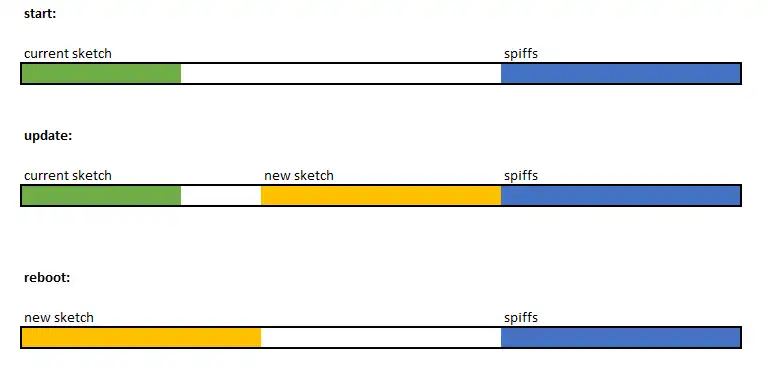
Update process - memory view
to be continued….
Kết
FOTA Internet là một phần rất quan trọng khi các bạn làm các sản phẩm thương mại, vì các sản phẩm khi release chưa chắc đã hoàn hảo, cần update thêm tính năng hoặc sửa lỗi.
Vậy nên làm chủ được nó sẽ giúp sản phẩm của bạn sẽ được nâng cấp liên tục, người sử dụng cũng sẽ không cần phải làm gì cả.